Το πρόβλημα με τη σύνδεση ενός smartphone με έναν υπολογιστή είναι ένα από τα πιο έντονα. Συχνά απαιτείται η γρήγορη λήψη δεδομένων από έναν υπολογιστή σε ένα τηλέφωνο ή η μεταφορά τους από υπολογιστή σε υπολογιστή. Ωστόσο, αν ο υπολογιστής δεν βλέπει τη συσκευή, τότε ο χρήστης θα πρέπει να λύσει γρήγορα το πρόβλημα σύνδεσης και να μην χάσει χρόνο. Σχετικά με όλους τους λόγους που προκαλούν προβλήματα με τη σύνδεση και τις λύσεις τους σε αυτό το άρθρο.
Δυστυχώς, συμβαίνει πολύ συχνά ότι η αντιστοίχιση συσκευών αποτυγχάνει. Υπάρχουν πολλοί λόγοι για τους οποίους ο υπολογιστής δεν βλέπει το τηλέφωνο κατά τη λειτουργία.
Τα λειτουργικά συστήματα δεν βελτιστοποιούνται για νέες ενημερώσεις
Πρώτα απ 'όλα, ο χρήστης πρέπει να θυμάται αν υπήρξαν προβλήματα με τη σύνδεση της συσκευής στον υπολογιστή πριν. Κατά το χρόνο που η συσκευή δεν ήταν συνδεδεμένη με έναν προσωπικό υπολογιστή, θα μπορούσε να εγκατασταθεί μια ενημερωμένη έκδοση (ενημέρωση), η οποία δεν έχει ακόμη βελτιστοποιηθεί για το τηλέφωνο.
- Για παράδειγμα, αν στον υπολογιστή έχει εγκατασταθεί ένα παλιό λειτουργικό σύστημα Windows (έκδοση XP), πρέπει να το ενημερώσετε στην πιο πρόσφατη έκδοση 10 ή να εγκαταστήσετε έναν ειδικό εισαγωγέα που να διευκολύνει την αντιστοίχιση νέων συσκευών με παλιές. Είναι εγκατεστημένο σε έναν υπολογιστή και ονομάζεται Πρωτόκολλο μεταφοράς μέσων. Μπορείτε να κατεβάσετε το βοηθητικό πρόγραμμα από τον επίσημο ιστότοπο - http://www.microsoft.com/el-gr/download/details.aspx?id=19153.
- Αυτός ο εισαγωγέας θα επιτρέψει επίσης τη δημιουργία επαφών μεταξύ των συσκευών, ακόμη και αν η νέα έκδοση του Android δεν έχει βελτιστοποιηθεί (δηλ. Δεν έχει διαμορφωθεί) στα Windows.
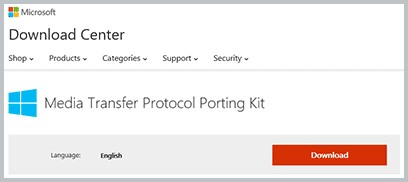
Αυτός είναι ο τρόπος εμφάνισης της σελίδας λήψης του πρωτοκόλλου μεταφοράς μέσων (μετά από κλικ στον σύνδεσμο)
Σημειώστε ότι η έκδοση των Windows έχει τη δική της έκδοση του εισαγωγέα, οπότε προτού να την κατεβάσετε και να την εγκαταστήσετε θα πρέπει να ελέγξετε το σύστημά σας και να κατεβάσετε το πρόγραμμα για αυτό (η έκδοση, ο χρόνος της τελευταίας ενημέρωσης και η χωρητικότητα bit).
Προβλήματα με το smartphone
Εάν ο υπολογιστής διαθέτει τις πιο πρόσφατες ενημερώσεις ή το τρέχον λειτουργικό σύστημα που υποστηρίζει η Microsoft, ίσως το πρόβλημα έγκειται στο ίδιο το τηλέφωνο.
- Η συσκευή είναι κλειδωμένη. Για την ασφάλεια των δεδομένων τους, πολλοί χρήστες κινητών συσκευών χρησιμοποιούνται για τη ρύθμιση γραφικών κωδικών ή κωδικών PIN. Ξεκινώντας με το Android4, όταν η οθόνη είναι κλειδωμένη, το τηλέφωνο δεν θα δώσει στον υπολογιστή πρόσβαση σε δεδομένα χρήστη. Αρκετά για να λυθεί το πρόβλημα ξεκλειδώσετε το smartphone;
- Θα πρέπει να βεβαιωθείτε ότι το αντίστοιχο εικονίδιο και η επιγραφή εμφανίζονται στον πίνακα ειδοποιήσεων του τηλεφώνου, πράγμα που δείχνει ότι ο συνδυασμός ήταν επιτυχής.
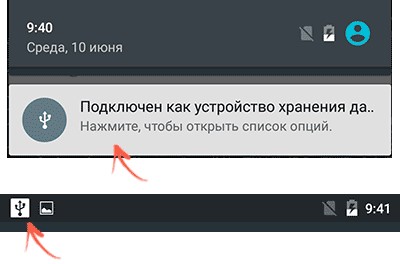
Εικονίδιο γραμμής ειδοποίησης Android
- Κάνοντας κλικ στο εικονίδιο μπορείτε να καταλάβετε πώς ο υπολογιστής βλέπει τη συσκευή. Θα πρέπει να εμφανιστούν πολλές επιλογές. Για την προβολή φωτογραφιών, είναι μια "κάμερα PtP", για άλλα δεδομένα, είναι μια "συσκευή αποθήκευσης αρχείων". Εάν είναι γραμμένο ότι το smartphone είναι συνδεδεμένο ως μόντεμ USB, πρέπει να μεταβείτε στις ρυθμίσεις - κινητά δίκτυα - λειτουργία μόντεμ και να το απενεργοποιήσετε πατώντας το κουμπί διακόπτη.
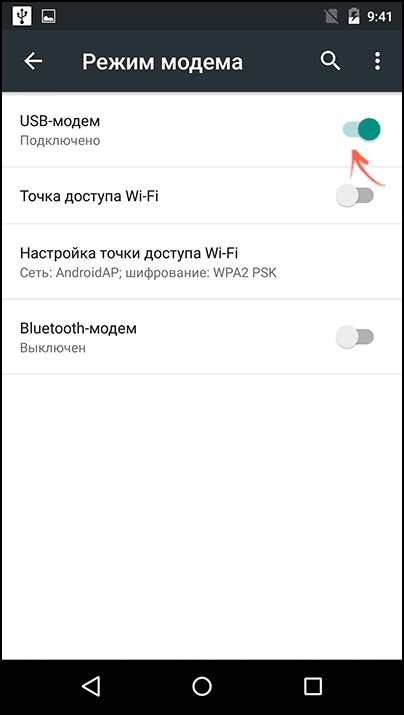
Πλήκτρο τερματισμού μόντεμ USB
- στη συνέχεια κάντε κλικ στο εικονίδιο σύνδεσης, θα υπάρχουν επιλογές για τον τρόπο με τον οποίο ο υπολογιστής θα δει τη συσκευή, πρέπει να επιλέξετε τι χρειάζεται ο χρήστης (ελέγξτε το πλαίσιο).
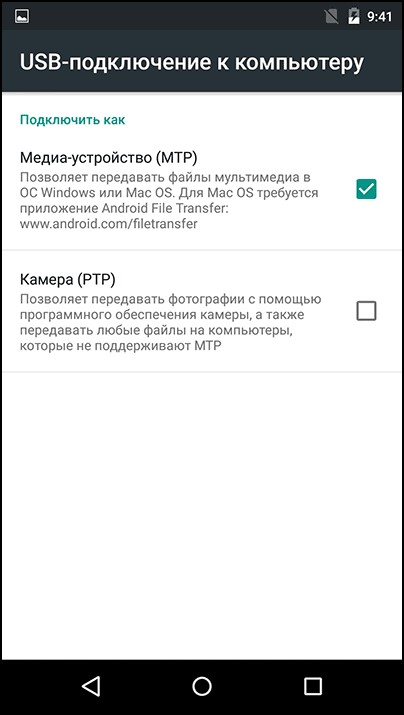
MTP ή PtP οθόνη επιλογής
Εάν κατά τη σύνδεση του καλωδίου USB με τον υπολογιστή η αντίστοιχη επιγραφή δεν εμφανίζεται στον πίνακα ειδοποιήσεων του τηλεφώνου, αλλά η φόρτιση βρίσκεται σε εξέλιξη, υπάρχουν διάφοροι λόγοι για τους οποίους αυτό συμβαίνει (σχετικά με αυτές στην επόμενη ενότητα).
Στις τελευταίες ενημερώσεις του λειτουργικού συστήματος Android, υπάρχει μια νέα λειτουργία που ο χρήστης πρέπει να επιλέξει για να δει όλα τα δεδομένα στο τηλέφωνο.Το όνομα της λειτουργίας είναι η μαζική αποθήκευση USB (στη ρωσική αποθήκευση δεδομένων).
Εάν εκτελείται μόνο φόρτιση
- Λανθασμένη λειτουργία του καλωδίου. Υπάρχει μια επιλογή στην οποία το τηλέφωνο χρεώνει ή δεν ανταποκρίνεται καθόλου στη σύνδεση του καλωδίου.
- Εάν το τηλέφωνο δεν φορτίζει καθόλου, τότε αξίζει να ελέγξετε πώς είναι συνδεδεμένο το καλώδιο, αν όλα είναι συνδεδεμένα όπως πρέπει, τότε θα πρέπει να ελέγξετε το ίδιο το καλώδιο. Εάν έχει ραβδώσεις ή σύρματα να σκοντάψουν στις στροφές, τότε είναι πιθανότατα εντελώς ελαττωματικό και πρέπει να δοκιμάσετε άλλο.
- Θα πρέπει να επιθεωρήσετε προσεκτικά την υποδοχή φόρτισης στο ίδιο το τηλέφωνο, όπως μετά από κάποιο χρονικό διάστημα, χαλαρώνει ή επιδεινώνεται εντελώς.
- Εάν το smartphone φορτίζει, τότε μπορείτε να δοκιμάσετε να το συνδέσετε σε άλλη θύρα USB ενός προσωπικού υπολογιστή (είναι προτιμότερο να είναι αυτή η έκδοση 3.0). Αν αυτό δεν βοηθάει, τότε το καλώδιο λειτουργεί, μπορεί να χρησιμοποιηθεί για τη σύζευξη με έναν υπολογιστή και για τη φόρτιση μέσω του τροφοδοτικού.
Αν τα πάντα είναι σωστά με την υποδοχή τηλεφώνου, αλλά φορτίζονται μόνο μέσω καλωδίων, το πρόβλημα βρίσκεται στον υπολογιστή. Ο χρήστης μπορεί να χρησιμοποιήσει άλλες υπηρεσίες μεταφοράς δεδομένων, για παράδειγμα, χρησιμοποιώντας μονάδες σύννεφων (Google Drive, Yandex-Drive κ.λπ.)
Συχνά συμβαίνει ότι ο χρήστης δεν παρατηρεί μια ειδοποίηση από τον υπολογιστή ότι έχει συνδεθεί μια νέα συσκευή και απαιτεί την εγκατάσταση πρόσθετου λογισμικού.
Ο αλγόριθμος για την επίλυση του προβλήματος:
- Πρέπει να μεταβείτε στον πίνακα ελέγχου των Windows, αντιμετώπιση προβλημάτων - Ρύθμιση της συσκευής (ανάλογα, πρέπει να επιλέξετε το όνομα του τηλεφώνου)?
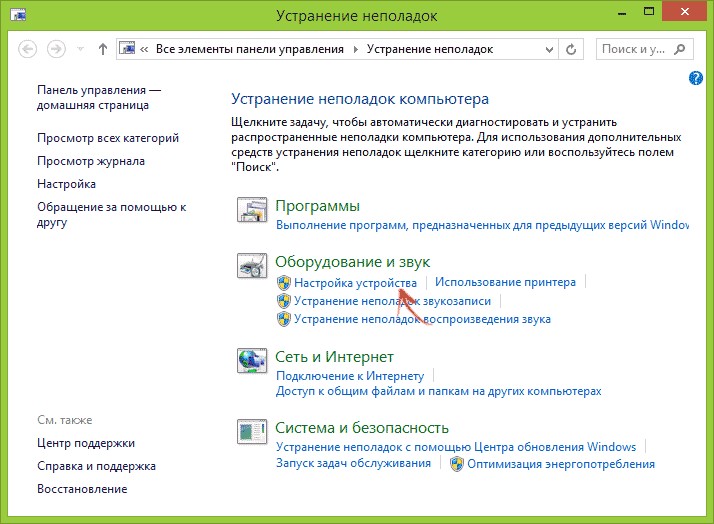
Απαιτείται να κάνετε κλικ στην καρτέλα ρυθμίσεων συσκευής
- Μπορείτε να ανοίξετε έναν ειδικό διαχειριστή συσκευών μέσω του πίνακα ελέγχου (πρέπει να χρησιμοποιήσετε τα πλήκτρα Windows και R και να εισαγάγετε την εντολή στην αναζήτηση msc)
- Ένας αποστολέας θα ανοίξει, στον οποίο θα πρέπει να βρείτε το όνομα της συσκευής σας, κάντε κλικ σε αυτό και εκεί, στις ρυθμίσεις, μπορείτε να απενεργοποιήσετε την εξοικονόμηση ενέργειας για συσκευές USB.
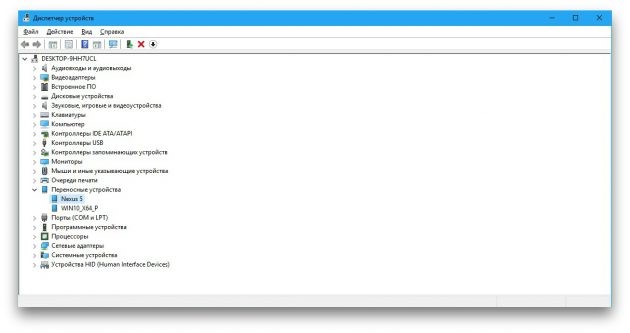
Στον διαχειριστή συσκευών πρέπει να βρείτε τη συσκευή σας
- Συνήθως, κατά την αντιμετώπιση προβλημάτων, ο υπολογιστής θα προσφέρει την εγκατάσταση νέων προγραμμάτων οδήγησης, θα προσφέρει επίσης δύο τρόπους - χειροκίνητα ή αυτόματα.
- Όλα αυτά γίνονται και μέσω του διαχειριστή συσκευών, πρέπει να κάνετε κλικ στο smartphone, να ανοίξετε την ενότητα "ιδιότητες" και να κάνετε κλικ στο κουμπί οδηγών (πρώτα ο υπολογιστής θα ελέγξει τη διαθεσιμότητά τους).
- Εάν το πρόβλημα βρίσκεται σε αυτά, τότε τα Windows θα προσφέρουν να τα ενημερώσουν.
- Αν το επιλέξετε αυτόματα, τότε πιθανότατα ο υπολογιστής δεν θα τα βρει στο Internet (θα βγει ένα παράθυρο με την αντίστοιχη επιγραφή). Σε αυτή την περίπτωση, οι έμπειροι χρήστες προσφέρουν να επιλέξουν άμεσα τη λειτουργία χειροκίνητα.
- Για να γίνει αυτό, πρέπει να μεταβείτε στον ιστότοπο του κατασκευαστή του smartphone και να λάβετε εκεί το απαραίτητο λογισμικό για την έκδοση των Windows (θα πρέπει να λάβετε υπόψη την ικανότητα του συστήματος και την ενημέρωση που εγκαταστάθηκε την τελευταία φορά).
Πρόσθετο λογισμικό
Εκτός από τον πρότυπο εισαγωγέα από τα Windows, υπάρχει ένα άλλο αρκετά βολικό βοηθητικό πρόγραμμα που σας επιτρέπει να επιλύσετε προβλήματα λειτουργικών συστημάτων που δεν είναι βελτιστοποιημένα μεταξύ τους. Λειτουργεί μόνο με το Android, επειδή όλα όσα σχετίζονται με τα προϊόντα της Apple έχουν δικό τους πιστοποιημένο λογισμικό (αυτό θα συζητηθεί αργότερα).
Το όνομα του προγράμματος είναι Universal Adb Driver και μπορείτε να το κατεβάσετε από την επίσημη ιστοσελίδα - adb.clockworkmod.com. Η ουσία της εργασίας είναι να καθιερωθεί ο σωστός συγχρονισμός μεταξύ ενός προσωπικού υπολογιστή και μιας κινητής συσκευής (δηλαδή, για παράδειγμα, μεταφορά δεδομένων από μια συσκευή σε άλλη χωρίς να καταστραφούν τα αρχεία), ωστόσο, σε ορισμένες περιπτώσεις μπορεί να βοηθήσει με αυτό το πρόβλημα.
Διαφθορά μητρώου σε λειτουργικό σύστημα (Windows)
Βλάβη στο μητρώο είναι συνήθως οι επιπτώσεις των επιθέσεων ιών στον υπολογιστή. Συνήθως, ένα σφάλμα που συνδέει το smartphone με την ένδειξη ότι έχει καταστραφεί, έχει τον κωδικό 19. Η διατύπωση έχει ως εξής: "Τα Windows δεν μπορούν να εκκινήσουν τη συσκευή, επειδή οι πληροφορίες σχετικά με τις ρυθμίσεις της είναι ελλιπείς ή κατεστραμμένες."
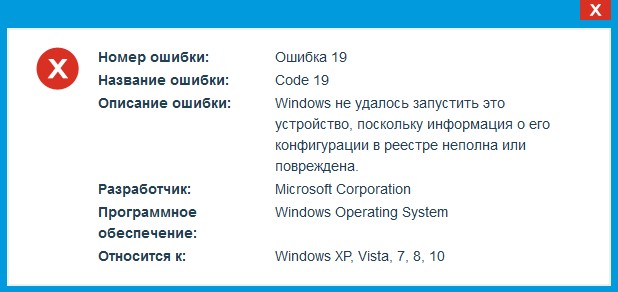
Εικόνα μηνύματος σφάλματος 19
Λύση:
- Χρησιμοποιώντας τα πλήκτρα Windows και R, πρέπει να καλέσετε την κονσόλα και να μετακινήσετε μια εντολή σε αυτήν regedit;
- Θα ανοίξει ο επεξεργαστής μητρώου, στον οποίο θα πρέπει να βρείτε ένα υποκατάστημα (HKEY_LOCAL_MACHINE / SYSTEM / CurrentControlSet / Έλεγχος / Κλάση / {EEC5AD98-8080-425F-922A-DABF3DE3F69A});
- Αφού το ανοίξετε (κάντε κλικ στον κλάδο μητρώου) στον επεξεργαστή, θα πρέπει να καταργήσετε το στοιχείο UpperFilters.
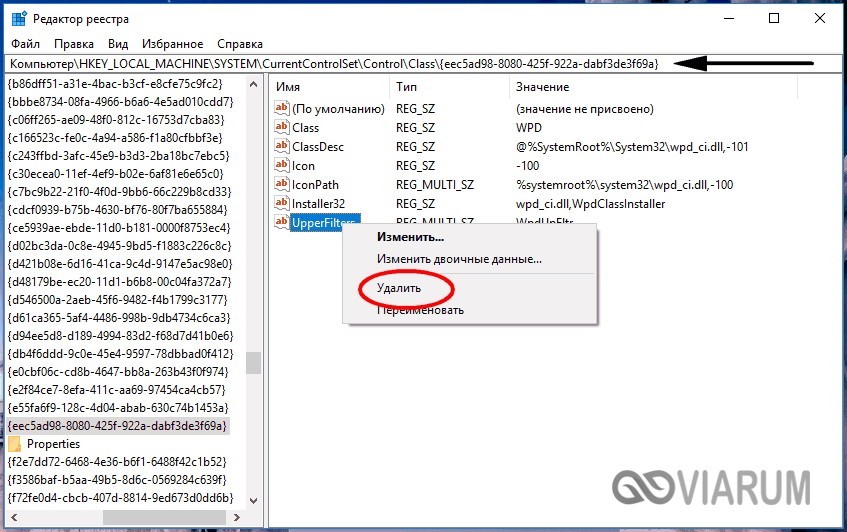
Αυτή είναι η παράμετρος UpperFilters που θέλετε να καταργήσετε
- Μετά, απαιτείται επανεκκίνηση του υπολογιστή. Μετά από αυτό, θα πρέπει να προσπαθήσετε να συνδέσετε το smartphone με τον υπολογιστή. Εάν όλα λειτουργούν, τότε το σημείο είναι οι τιμές που ήταν στο απομακρυσμένο στοιχείο. Μια τέτοια ενέργεια δεν θα επηρεάσει τον υπολογιστή με οποιονδήποτε τρόπο, όπως Μετά την επανεκκίνηση, το στοιχείο θα ανακτήσει.
Θέματα σύνδεσης στο MacOS
Ποιοι είναι οι λόγοι και τι πρέπει να κάνετε αν ο υπολογιστής στο Mac OS δεν βλέπει το απαραίτητο τηλέφωνο ή tablet; Θα μιλήσουμε για προβλήματα κατά την εργασία με συσκευές Android, καθώς συνήθως προκύπτουν προβλήματα με αυτά.
Υπάρχει ένα βοηθητικό πρόγραμμα εισαγωγής που ονομάζεται μεταφορά αρχείων Android. Λειτουργεί με τον ίδιο τρόπο όπως όλα τα προηγούμενα, έχει ένα βολικό περιβάλλον εργασίας και μια αρκετά μεγάλη λειτουργικότητα που σας επιτρέπει να εργαστείτε με το κύριο λειτουργικό σύστημα του υπολογιστή και να τα συνδυάσετε με πολλές εκδόσεις του Android (συμπεριλαμβανομένων των παλαιών).
Πώς λειτουργεί:
- Όταν η συσκευή είναι συνδεδεμένη σε ένα macbook ή στο aimak, εμφανίζεται μια ειδοποίηση στον πίνακα ειδοποιήσεων της συσκευής Android για το πώς το βλέπει κάποιος υπολογιστής ή φορητός υπολογιστής.
- Εάν το πρόγραμμα εισαγωγής έχει ήδη εγκατασταθεί, τότε στη συσκευή μήλων θα ανοίξει αμέσως και ο χρήστης θα πρέπει μόνο να ανοίξει τα αρχεία.
Το βοηθητικό πρόγραμμα λειτουργεί με OS X 10.5 και με εκδόσεις του Android 3.0 και νεότερων.
Πώς να συνδέσετε σωστά τις συσκευές iOS σε έναν υπολογιστή μέσω USB
Συχνά συμβαίνει ότι ο χρήστης διαθέτει προσωπικό υπολογιστή ή φορητό υπολογιστή στο δημοφιλές σύστημα των Windows, έχοντας ένα smartphone ή tablet στο iOS. Η αντιστοίχιση παρόμοιων συσκευών είναι πιο δύσκολη από τις συσκευές στο Android, αλλά αυτό είναι δυνατό και δεν παρουσιάζει ιδιαίτερες δυσκολίες.
- Πρώτα πρέπει να συνδέσετε το τηλέφωνο στον υπολογιστή, ελέγχοντας ότι είναι ξεκλείδωτη.
- Όταν συνδεθεί, εμφανίζεται ένα μήνυμα στην οθόνη της κινητής συσκευής το οποίο ρωτά αν θα επιτρέψει ή θα αρνηθεί την πρόσβαση του υπολογιστή στα αρχεία.

Το μήνυμα που εμφανίζεται στην κύρια οθόνη
- Όταν συνδέετε την κινητή τεχνολογία της Apple χωρίς λογισμικό τρίτων κατασκευαστών, θα εμφανίζεται ως ψηφιακή φωτογραφική μηχανή και ο χρήστης θα μπορεί να μεταφέρει μόνο δεδομένα φωτογραφιών ή βίντεο από τη συσκευή στον υπολογιστή.
- Για να μπορείτε να μεταφέρετε απολύτως όλα τα δεδομένα από το smartphone σας στο iOS, πρέπει να κάνετε λήψη μιας ειδικής υπηρεσίας της Apple που ονομάζεται iTunes (σύνδεσμος - https://www.apple.com/en/itunes/download/).
- Μετά από μια σύντομη εγγραφή στην υπηρεσία iTunes, ο χρήστης θα μπορεί να μεταφέρει ή να μεταφορτώσει οποιοδήποτε είδος δεδομένων από το τηλέφωνο.
- Μετά την ολοκλήρωση της εργασίας, η συσκευή iOS θα προσφέρει την εμπιστοσύνη στον υπολογιστή στον οποίο συνδεόταν ο χρήστης και θα αποθηκεύσει εκεί τις ρυθμίσεις σύνδεσης (αυτό γίνεται για λόγους ασφαλείας και διατήρηση της ακεραιότητας των δεδομένων).
Όσο για την αντιστοίχιση συσκευών από την Apple (δηλ. Και PC και smartphone), όλα είναι ενσωματωμένα στο ίδιο το σύστημα και εάν υπάρχουν προβλήματα με τη σύνδεση, υπάρχει πολύ μεγάλη πιθανότητα το πρόβλημα να βρίσκεται στο καλώδιο (το καλώδιο ονομάζεται φωτισμός).
Άλλα προβλήματα
Αυτές περιλαμβάνουν αυτές που είναι σπάνιες, αλλά εξακολουθεί να υπάρχει μια πιθανότητα ότι ο χρήστης θα τις συναντήσει.
Βλάβη στο εσωτερικό σύστημα αρχείων Android. Δυστυχώς, ο υπολογιστής δεν βλέπει το gadget λόγω του γεγονότος ότι λόγω του ιού υπήρξε δυσλειτουργία της συσκευής και ως εκ τούτου τα αρχεία είτε είναι κωδικοποιημένα είτε η αποτυχία δεν επιτρέπει ούτε την εισαγωγή ούτε την εξαγωγή δεδομένων και συνεπώς ο υπολογιστής δεν το αντιλαμβάνεται.
Αυτό το πρόβλημα δεν είναι εύκολο να λυθεί. Εάν υπάρχει ένα αντίγραφο ασφαλείας, είναι καλύτερο να εκκινήσετε, αλλά ορισμένα δεδομένα θα χαθούν ακόμα. Εάν λείπει, θα πρέπει να επανεγκαταστήσετε το λειτουργικό σύστημα.
Θραύσα θύρα PC. Κάτω από αδράνεια μπορεί να σημαίνει μια θύρα USB με ανεπαρκή ισχύ για το smartphone Android να λειτουργεί σωστά. Ο υπολογιστής δεν βλέπει λόγω σπασμένου αναγνώστη καρτών (ολόκληρη η μονάδα με θύρες) ή θύρα με ειδικές ανάγκες.
Αυτό επιλύεται απλά είτε αντικαθιστώντας τον αναγνώστη καρτών (που συνιστάται από ειδικούς) είτε αντικαθιστώντας τη θύρα, κατά προτίμηση με την έκδοση 3.0, επειδή παρέχει πάντα επαρκή διατροφή.
Απαιτεί πρόσθετο λογισμικό από την εταιρεία του κατασκευαστή του smartphone.Πρόσφατα, συμβαίνει πολύ συχνά, ακόμα και όταν εγκατασταθούν προγράμματα οδήγησης που έχουν ληφθεί από την επίσημη ιστοσελίδα του κατασκευαστή, ο υπολογιστής δεν βλέπει τα αρχεία του τηλεφώνου και μερικές φορές το ίδιο το τηλέφωνο (δηλαδή καμία αντίδραση στη σύνδεση).
Αυτό συμβαίνει επειδή, για πιο σωστή λειτουργία, γίνεται ειδικό λογισμικό (δωρεάν), το οποίο βοηθά στην αποφυγή προβλημάτων λόγω έλλειψης βελτιστοποίησης. Αυτό γίνεται είτε για ένα ξεχωριστό μοντέλο τηλεφώνου, είτε για ένα χάρακα. Λόγω της διαθεσιμότητας τέτοιου λογισμικού, η συσκευή συχνά δεν συνεργάζεται με άλλους εισαγωγείς που αναφέρονται παραπάνω.
Μπορείτε να κατεβάσετε τέτοια βοηθητικά προγράμματα από τον επίσημο ιστότοπο της εταιρείας που έκανε το τηλέφωνο, συνήθως είναι διαθέσιμο τόσο στα Windows όσο και στο Mac (MacOS). Παραδείγματα: Kies (Samsung), Nokia Suite (Nokia), κλπ.



